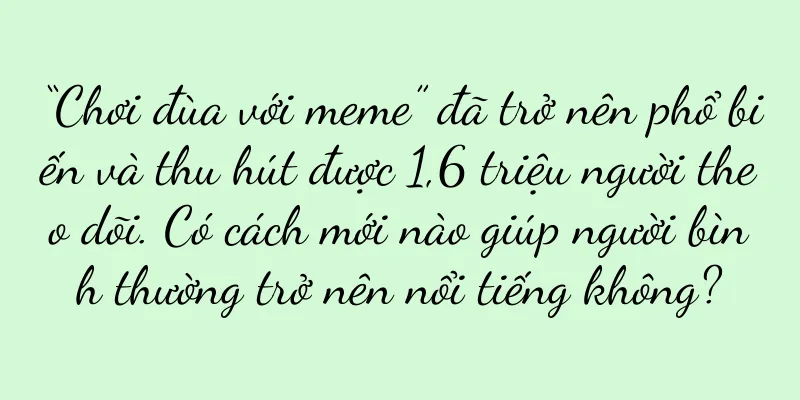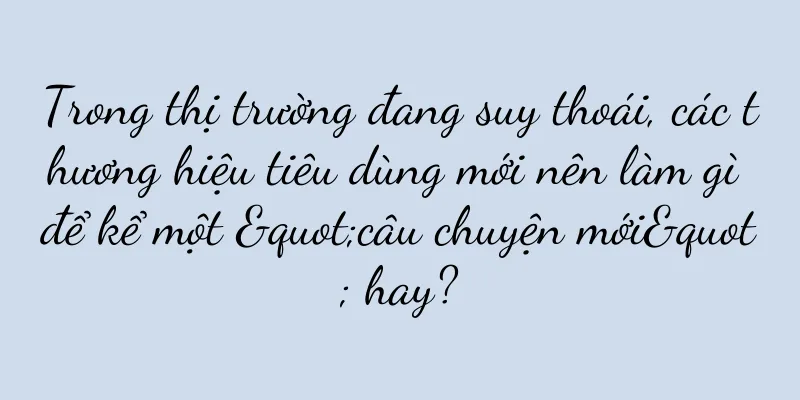Cách ẩn biểu tượng thanh tác vụ trong Win7 (Các bước đơn giản giúp bạn ẩn biểu tượng thanh tác vụ)

|
Ẩn biểu tượng thanh tác vụ là một yêu cầu hoạt động phổ biến trong hệ điều hành Windows 7. Để giúp bạn ẩn các biểu tượng trên thanh tác vụ một cách dễ dàng, bài viết này sẽ cung cấp cho bạn một số bước đơn giản. Mở Cài đặt Thanh tác vụ 1. Tìm vùng trống bên dưới thanh tác vụ, nhấp chuột phải để hiển thị menu bật lên và vào màn hình nền. 1.2 Chọn "Thuộc tính" trong menu để mở hộp thoại Thuộc tính thanh tác vụ và menu Bắt đầu. Chọn Ẩn biểu tượng thanh tác vụ 2.1 Trong hộp thoại Thuộc tính thanh tác vụ và menu Bắt đầu, tìm phần "Tùy chỉnh khu vực thông báo" trong tab "Thanh tác vụ". 2.2 Nhấp vào "Tùy chỉnh" để mở hộp thoại Biểu tượng khu vực thông báo và nhấp vào nút. 2. Chọn, 3 Trong hộp thoại Biểu tượng khu vực thông báo, tìm tùy chọn "Chỉ hiển thị thông báo" hoặc "Xóa khỏi danh sách" cho biểu tượng bạn muốn ẩn. 2.4 Nhấp vào "OK" và đóng hộp thoại để lưu cài đặt. Áp dụng thay đổi 3. Nhấp vào nút "Áp dụng" để quay lại hộp thoại Thuộc tính của Thanh tác vụ và Menu Bắt đầu. 3.2 Nhấp vào nút "OK" trong hộp nhắc. Xem các biểu tượng thanh tác vụ ẩn 4.1 Di chuyển con trỏ chuột đến vùng ẩn của thanh tác vụ. 4.2 Biểu tượng ẩn sẽ được hiển thị trong trung tâm thông báo bật lên. Hiển thị lại các biểu tượng trên thanh tác vụ 5. Chỉ cần lặp lại các bước trên và chọn tùy chọn "Hiển thị biểu tượng và thông báo" nếu bạn cần hiển thị lại các biểu tượng thanh tác vụ ẩn. Tùy chỉnh hành vi ẩn biểu tượng 6. Bạn có thể chọn cách ẩn từng biểu tượng, bao gồm: 1 "Chỉ hiển thị thông báo", "Luôn ẩn" hoặc "Xóa khỏi danh sách" trong hộp thoại biểu tượng khu vực thông báo. 6.2 Bạn cũng có thể thay đổi thứ tự hiển thị các biểu tượng trong vùng ẩn bằng cách điều chỉnh thứ tự trong hộp thoại Biểu tượng khu vực thông báo. Xem thông báo hệ thống 7. Bạn cũng có thể xem nhiều thông báo khác nhau do hệ thống, kết nối mạng, v.v. đưa ra, chẳng hạn như nguồn pin, 1 trong vùng ẩn của thanh tác vụ. 7. Trung tâm thông báo sẽ hiển thị các thông báo hệ thống có liên quan. 2 Khi chuột di chuyển đến vùng ẩn. Quản lý biểu tượng khu vực thông báo 8. Nhấp vào 1 trong nút "Tùy chỉnh" trong hộp thoại Biểu tượng khu vực thông báo. 8. Bao gồm hiển thị, 2 trong cửa sổ bật lên, ẩn và điều chỉnh thứ tự, v.v., bạn có thể quản lý tất cả các biểu tượng trong khu vực thông báo. Hiển thị biểu tượng thanh tác vụ 9. Chỉ cần lặp lại các bước trước đó. 1 Nếu bạn không cần ẩn biểu tượng thanh tác vụ nữa, hãy chọn tùy chọn "Hiển thị biểu tượng và thông báo". Lợi ích của việc ẩn biểu tượng thanh tác vụ 10. Làm cho giao diện ngắn gọn hơn. 1 Ẩn các biểu tượng trên thanh tác vụ có thể tiết kiệm không gian trên thanh tác vụ. 10. Cho phép người dùng tập trung vào tác vụ hiện tại. Ẩn biểu tượng thanh tác vụ cũng có thể tránh được sự can thiệp không cần thiết. Kết luận: Bạn có thể dễ dàng ẩn các biểu tượng trên thanh tác vụ trong hệ điều hành Win7 bằng cách làm theo các bước đơn giản được giới thiệu trong bài viết này. Để cải thiện hiệu quả công việc, thao tác đơn giản này có thể giúp giao diện của bạn gọn gàng hơn. Bắt đầu ẩn các biểu tượng trên thanh tác vụ! |
Gợi ý
Phân tích và giải pháp mã lỗi E8 của máy điều hòa Chunlan (Khám phá các vấn đề và giải pháp của mã lỗi E8 của máy điều hòa Chunlan)
Máy điều hòa Chunlan là một thiết bị gia dụng thôn...
Cần phải làm gì để trở thành một CEO “hiểu biết về thương hiệu”?
Dựa trên kinh nghiệm tương tác với các CEO, tác g...
3,82 triệu người trực tuyến trong 5 phút, liệu bản sao AI của Liu Qiangdong có phải là thuốc giải cho JD Live?
Gần đây, người sáng lập JD.com là Liu Qiangdong đ...
Cách sửa chữa tấm kính tủ lạnh Siemens bị vỡ (giải pháp và biện pháp phòng ngừa)
Tấm panel được làm bằng vật liệu kính cao cấp. Tủ ...
Vào năm 2023, con đường cho các cửa hàng vật lý có thực sự dễ dàng?
Suy thoái kinh tế ảm đạm trước năm 2023 chủ yếu đ...
Cách gỡ cài đặt phần mềm CAD trên máy tính một cách sạch sẽ (với chủ đề cách gỡ cài đặt phần mềm CAD trên máy tính một cách sạch sẽ)
Đôi khi chúng ta cần gỡ cài đặt phần mềm đã cài đặ...
Chuyển đổi PDF sang hình ảnh (chuyển đổi tệp PDF sang định dạng hình ảnh dễ dàng)
Ngày nay, cho dù là sơ yếu lý lịch hay sách điện t...
Lò hơi treo tường Smith hiển thị hiện tượng lỗi E8 và phương pháp xử lý (các bước chính để loại bỏ lỗi lò hơi treo tường Smith hiển thị E8)
Tuy nhiên, trong quá trình sử dụng có thể xảy ra n...
Cách chặn một trang web từng bước (hướng dẫn dễ hiểu về cách chặn một trang web)
Trong quá trình lướt web hàng ngày, chúng ta có th...
Home Edition và Professional Edition (Phân biệt Home Edition và Professional Edition, chọn phiên bản phù hợp với bạn)
Với sự phổ biến của các ứng dụng máy tính, phiên b...
Lựa chọn và ưu điểm của kích thước màn hình TV Laser Hisense (khám phá kích thước màn hình)
Tivi laser đã trở thành một phần không thể thiếu t...
Vệ sinh máy lạnh rạp chiếu phim Meizhou (Vệ sinh chuyên nghiệp để bảo vệ máy lạnh rạp chiếu phim)
Hoạt động bình thường của nó rất quan trọng đối vớ...
Những thương hiệu tiêu dùng mới từng rất được ưa chuộng nhưng giờ đây lại trở nên khốn khổ
Các thương hiệu tiêu dùng mới từng nhanh chóng tr...
Cập nhật chính cho tài khoản video và tài khoản công khai
WeChat đã cập nhật lại các chức năng của mình. Ch...
Mẫu máy tính xách tay hiện tại là gì? (Xếp hạng máy tính xách tay)
1 Apple MacBook Air (M2) 2021 MacBook Air mới Được...